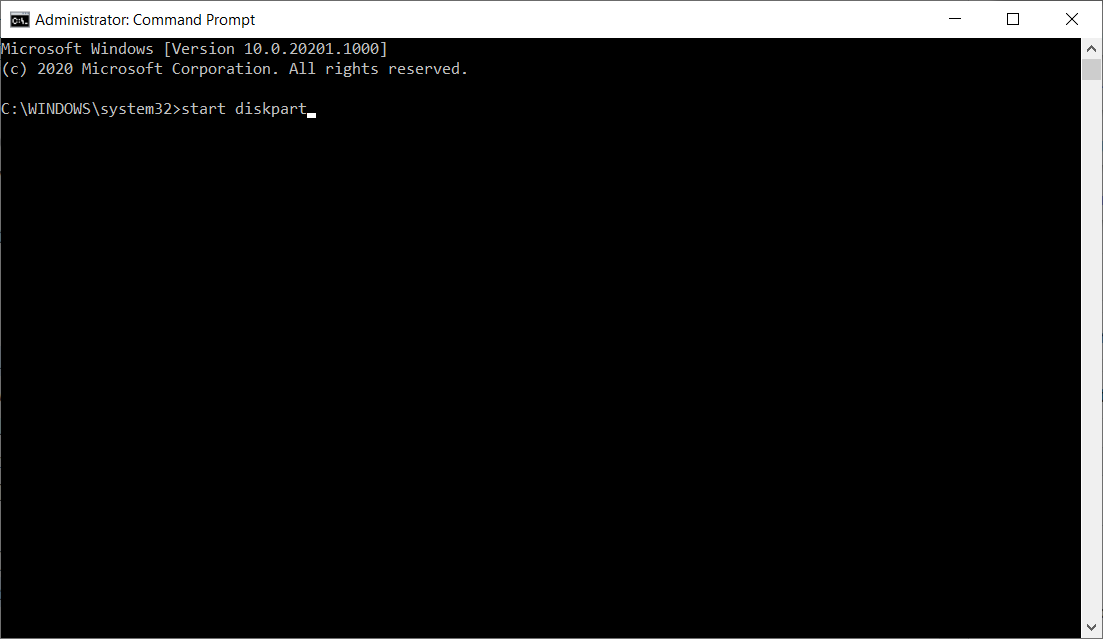- Bei Windows 11 dreht sich alles darum, die Jugend zu unterrichten, also sollten Sie sich die Bildungsthemen ansehen.
- Sie sind noch nicht verfügbar, also dreht sich alles darum, diese versteckte Funktion von Windows 11 zu aktivieren.
- Du kannst schnell personalisieren mit voreingestellten Hintergründen, Akzentfarben, Cursorn und Sounds.
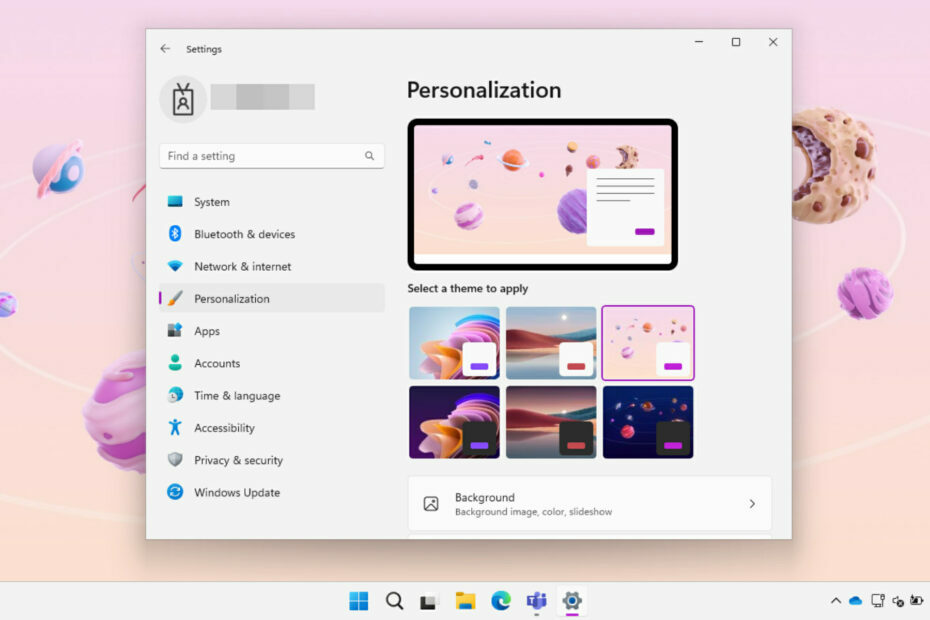
Windows 11 22H2, auch bekannt als 2022 Update, enthält viele neue Funktionen und Dienstprogramme, auf die die Benutzer schon seit geraumer Zeit warten.
Heute zeigen wir Ihnen einen, der Ihrem wachsamen Auge höchstwahrscheinlich entgangen ist, einen, den Ihr Nachwuchs sicherlich zu schätzen wissen wird.
Des Weiteren gibt es etliche versteckte Ergänzungen und für Stammkunden unangekündigte Änderungen, wie etwa die Education-Themes in Windows 11 22H2.
Falls Sie es noch nicht wussten, Microsoft hat kürzlich a Support-Artikel Details zu Bildungsthemen in Windows 11 22H2.
Und wie bei jedem anderen Windows-Design können Benutzer mit Bildungsdesigns in Windows 11 ihre Geräte schnell personalisieren, indem sie voreingestellte Hintergründe, Akzentfarben, Cursor und Sounds verwenden.
Bitte beachten Sie, dass Administratoren Designs für Schulen vorbereiten und an einige der anderen verwalteten Geräte senden können.
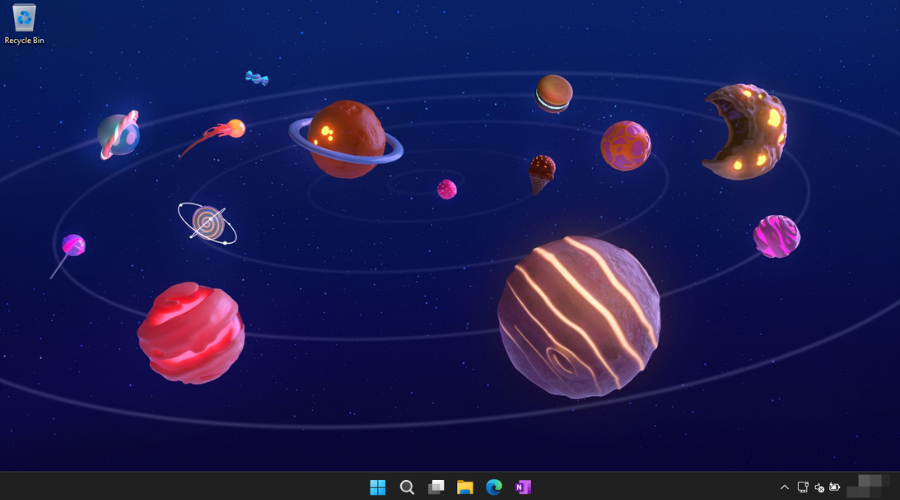
Der Technologieriese hat auch ein paar Themen mit ordentlich Platz, Oberfläche und Windows 11-ähnlichen Hintergründen in sein Betriebssystem vorinstalliert.
Wenn Sie also einen frischen Anstrich für Ihren Computer wünschen, können wir Ihnen auch zeigen, wie Sie versteckte Themen in Windows 11 22H2 aktivieren können.
- Drücken Sie Gewinnen + R, Typ regedit und öffne es.
- Fügen Sie Folgendes in die Adresse ein und drücken Sie Eingeben:
Computer\HKEY_LOCAL_MACHINE\SOFTWARE\Microsoft\PolicyManager\aktuelles\Gerät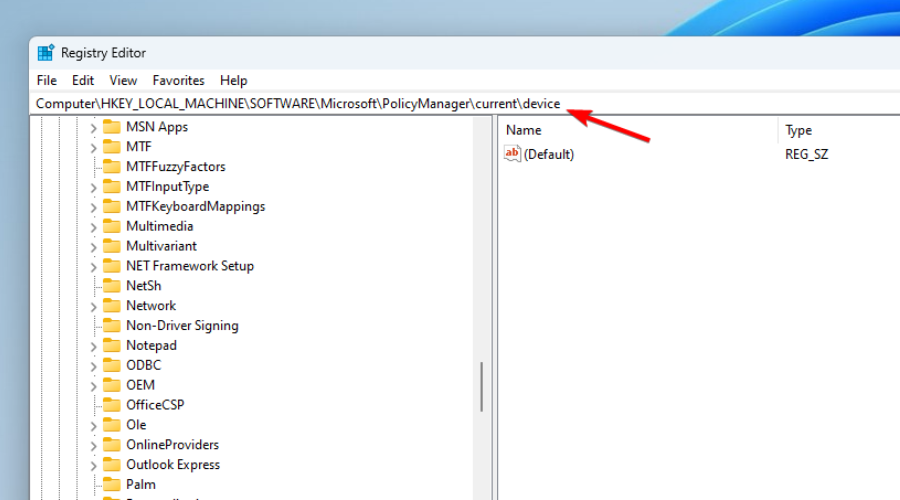
- Klicken Sie mit der rechten Maustaste auf die Gerätetaste und wählen Sie aus Neu, Dann Taste.
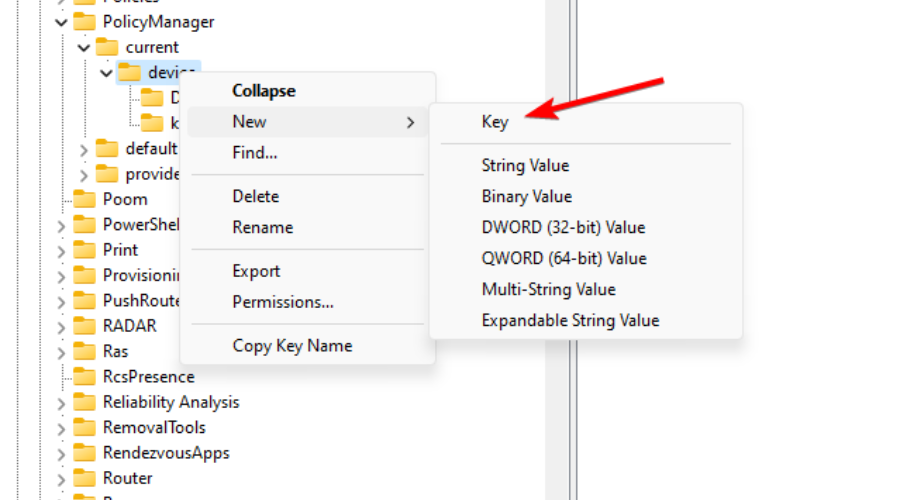
- Benennen Sie den neuen Schlüssel um in Ausbildung.
- Wählen Sie den Education-Schlüssel und klicken Sie Bearbeiten, Dann Neu,und erstellen Sie eine DWORD (32-Bit) Wert.
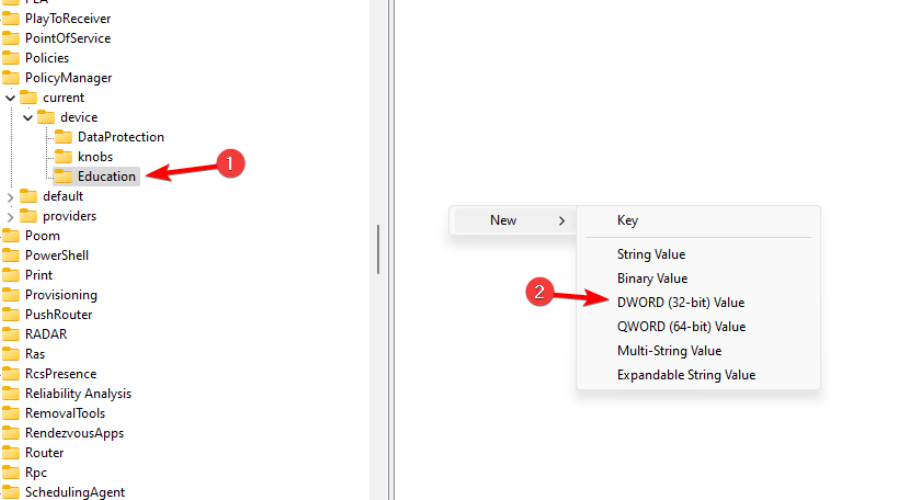
- Benennen Sie den neuen Wert um in EduThemes aktivieren.
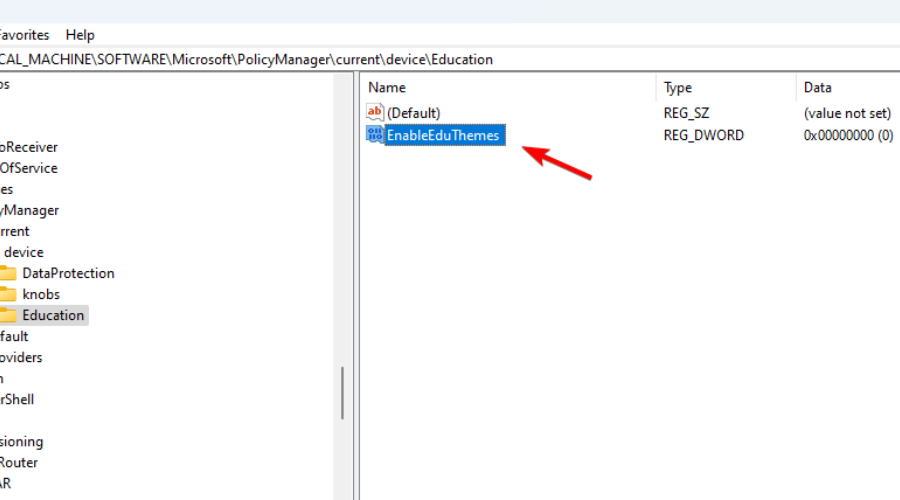
- Öffne das EduThemes aktivieren Wert und ändern Sie seine Wertdaten von 0 auf 1.
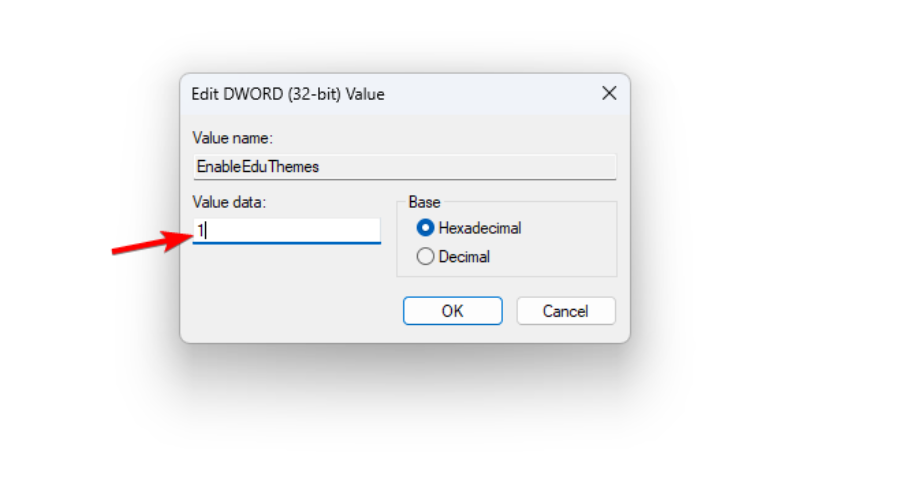
- Starten Sie Ihren PC neu und warten Sie einige Minuten, bis Windows 11 versteckte Bildungsdesigns herunterlädt.
- Starten Sie die Einstellungen-App und gehen Sie zu Personalisierung, Dann Themen.
Das ist so ziemlich alles, was Sie bisher zu diesem Thema wissen müssen, also machen Sie weiter und aktivieren Sie diese versteckten Themen, wenn Sie sehen möchten, worum es geht.
Denken Sie daran, dass diese Funktion noch experimentell ist und daher noch nicht für die breite Öffentlichkeit freigegeben wurde. Ihre Aktivierung wird Ihren PC jedoch nicht gefährden.
Haben Sie es geschafft, diese versteckten Bildungsthemen für Windows 11 zu aktivieren? Teilen Sie Ihre Erfahrungen mit uns im Kommentarbereich unten.